YouTube動画を観ていても、BGMや効果音が入っていると一気に面白い雰囲気になりますね!そんな効果音を簡単に携帯で挿入する方法をご紹介します!
今回利用するのは、Documentsというアプリです!
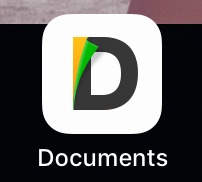
以前紹介した、BGMの挿入の仕方でもご紹介しています!
最後にリンクを貼っておくので気になる方はそちらもどうぞ♪
Documentsでsafariを開く
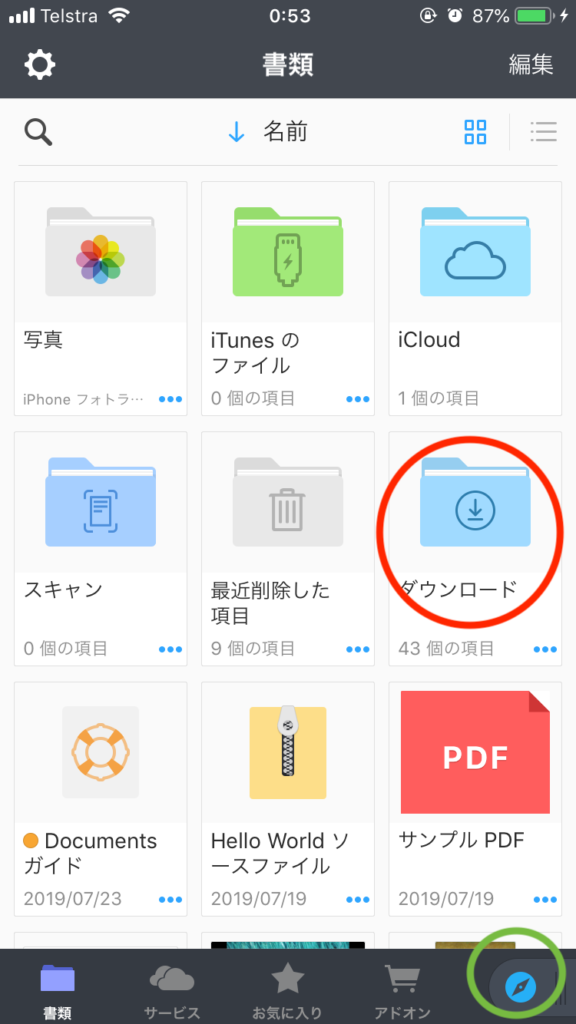
Documentsを開くとこの画面になります。
右下の、緑の丸で囲ってあるコンパスマークを開きます。
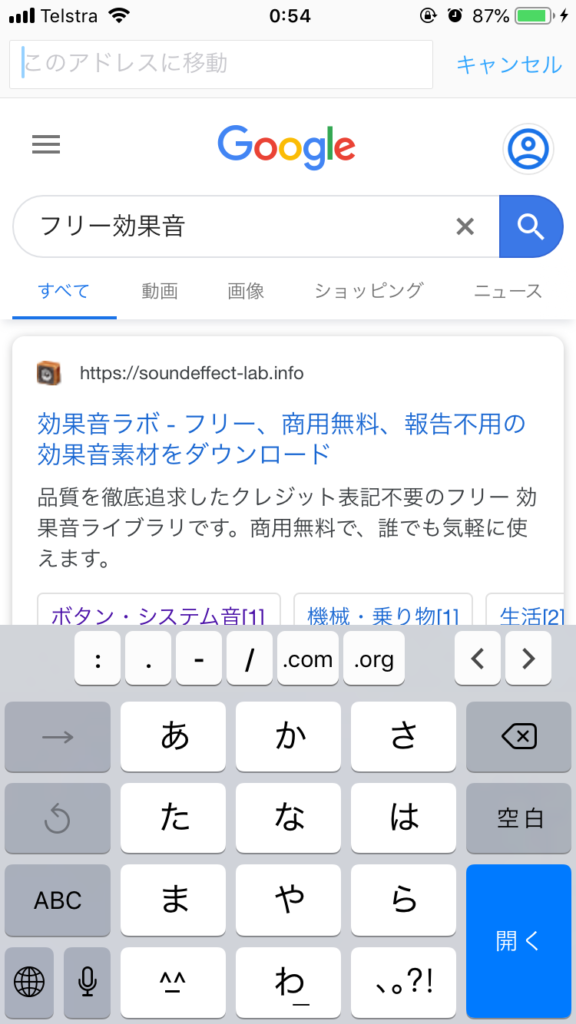
Googleが開くので、上にある「このアドレスに移動」のところに
フリー効果音と入力してください。
音楽をダウンロードする
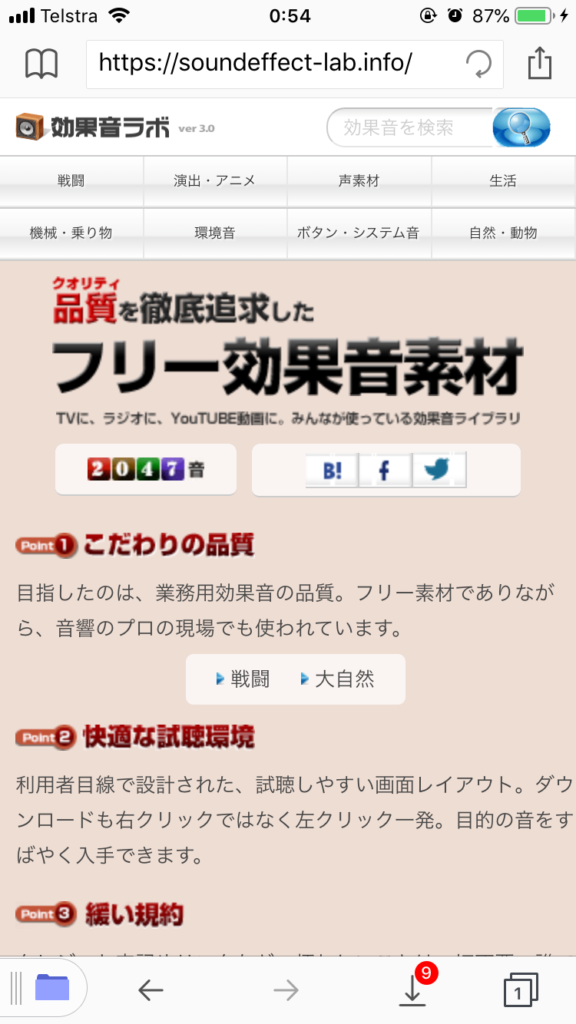
今回は一番右に出てきたサイトを利用します。
ここからはご自身の使いたい音を探してみて下さい。
今回は適当に、上のタブにある「生活」ボタンを押します。
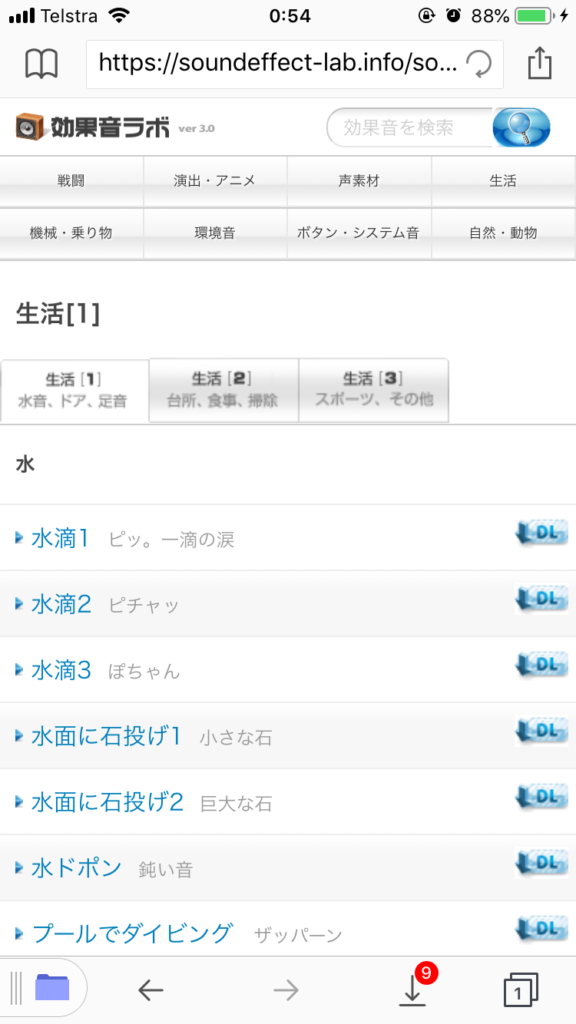
▷水滴と書いてある欄を押すと、効果音が確認できます。
その横にある↓DLボタンを押すと、ダウンロードができます。
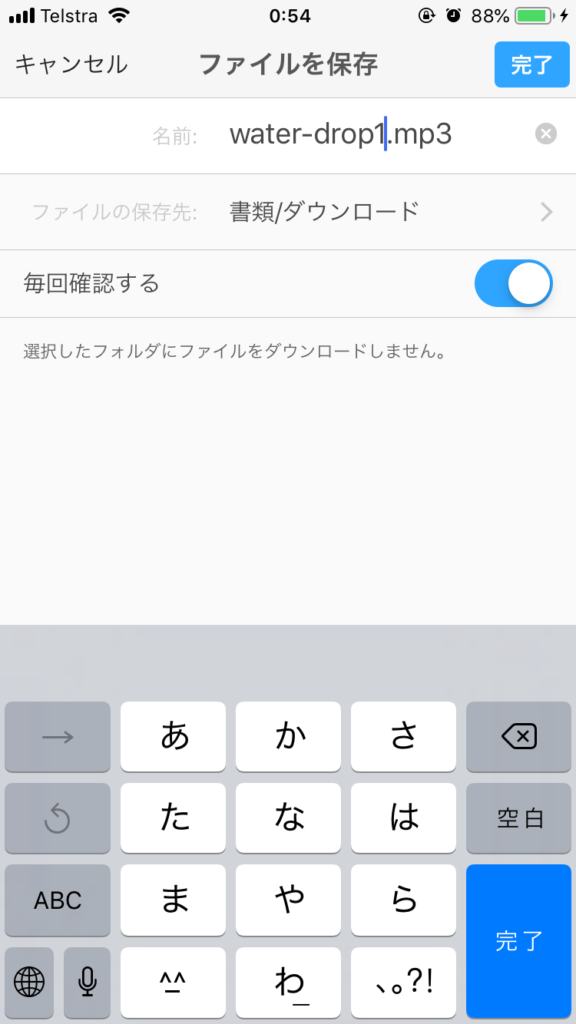
↓DLボタンを押すと、このようなポップアップが出てくるので、名前部分をご自身の好きなタイトルに変更して右上の完了ボタンを押して下さい。
ダウンロードした効果音を確認する
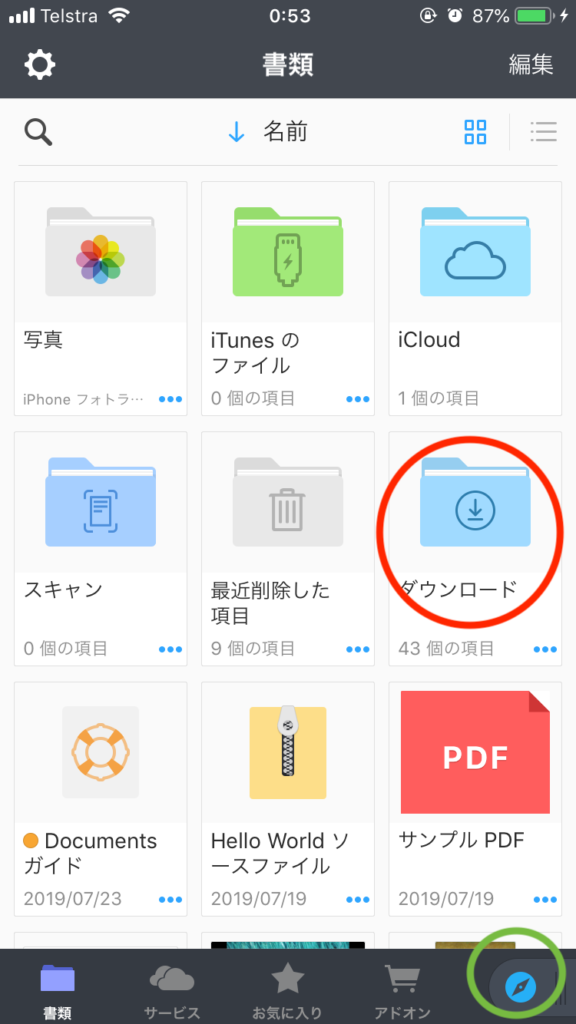
ダウンロードができたらDocumentsのホーム画面に戻って下さい。
(左下の書類マークを押すと戻れます)
今度は画面の赤丸で囲んだ「ダウンロード」のボタンをクリックして下さい。
ダウンロードした音楽を動画に挿入する
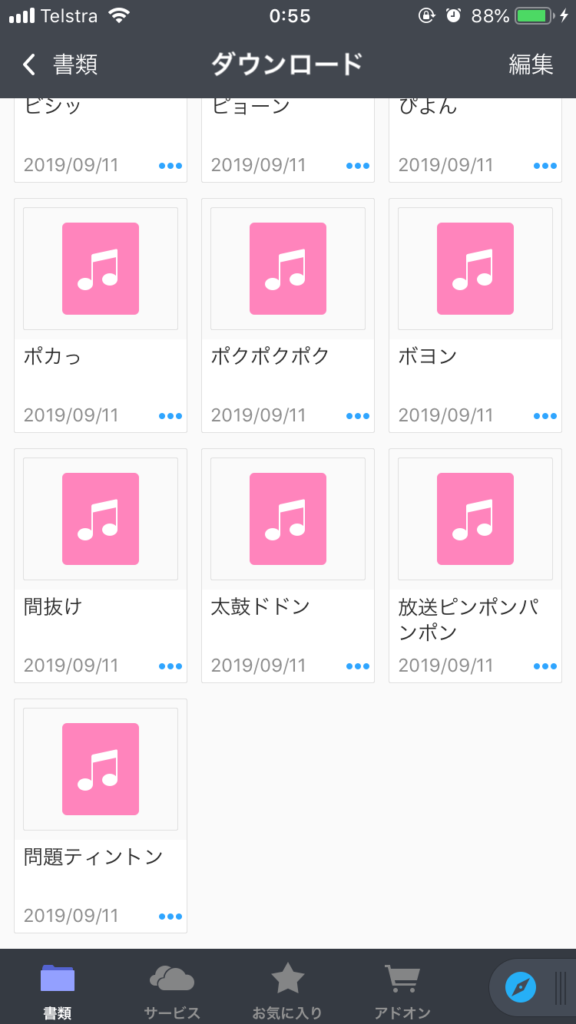
先ほど保存したファイルが見つかるので、それぞれのファイル右下にある・・・マークを押して下さい。
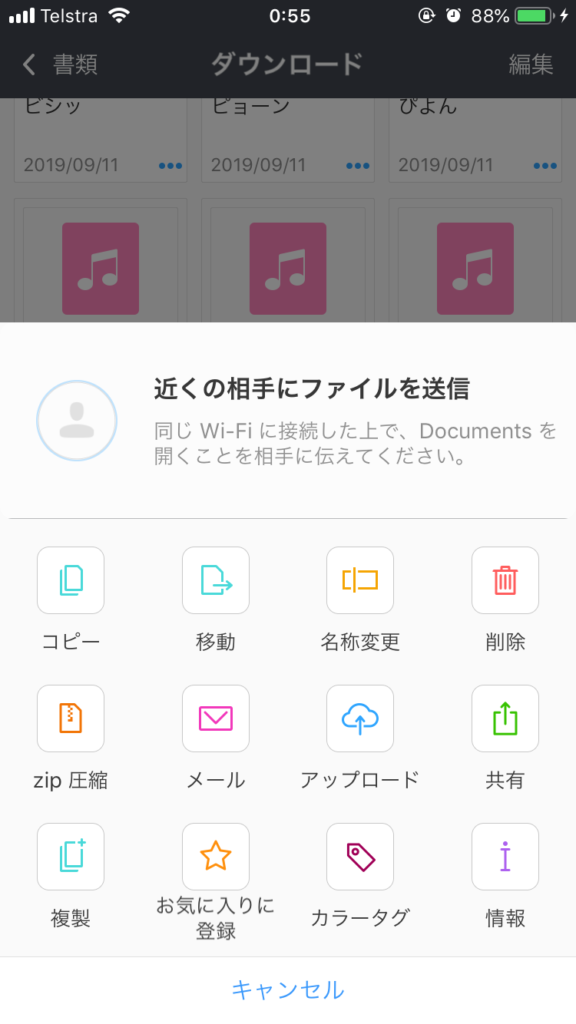
共有と書いてあるボタンを押します。
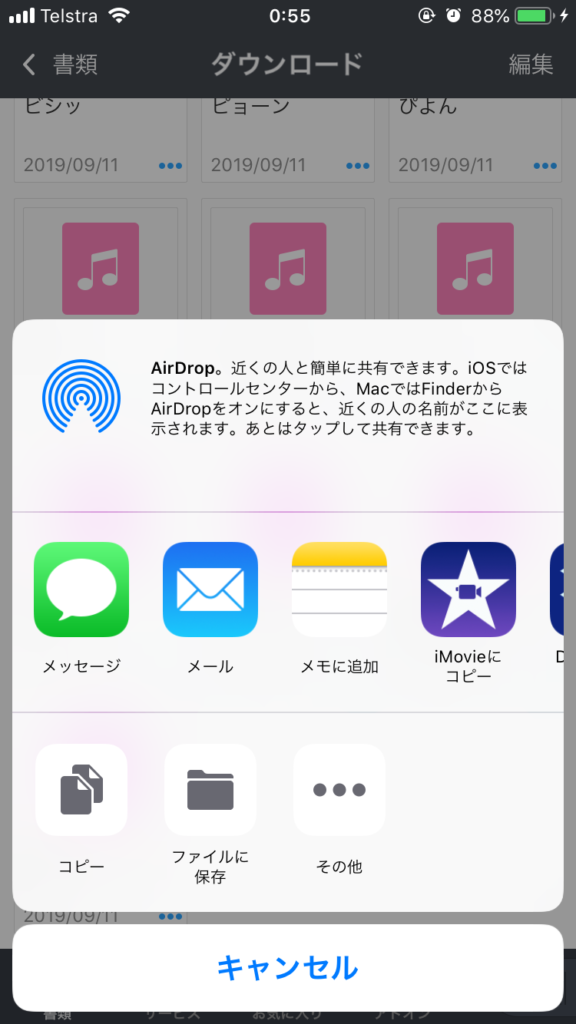
imovieにコピーというボタンを押します。
imovieが開くので、ご自身の編集したい動画を選んで下さい。
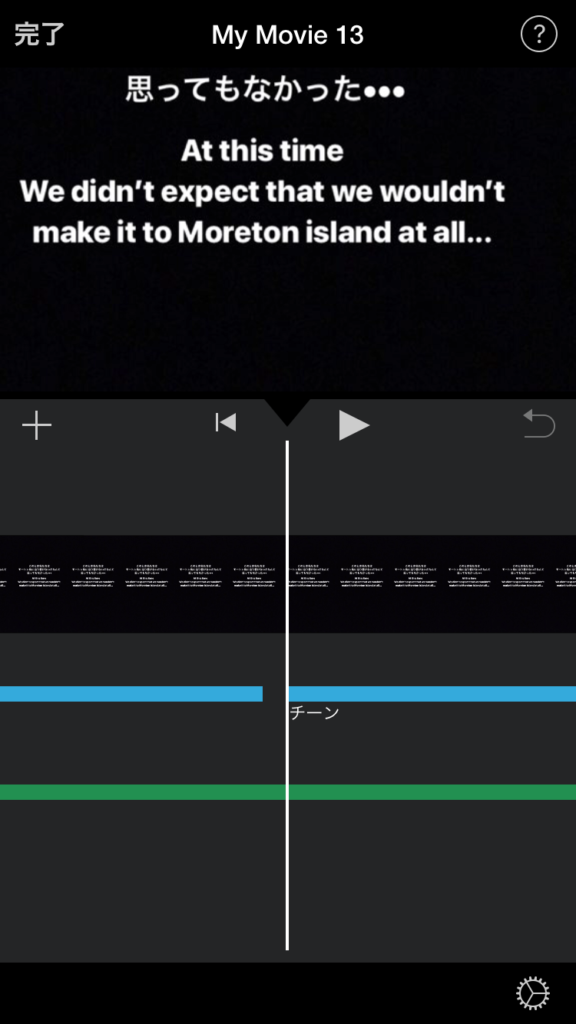
このように効果音が挿入されるので、ご自身の好きなタイミングの場所まで長押しスワイプで持っていきましょう。
効果音をマスターしよう!
これで無料の効果音を好きなだけ探して入れ込むことができるようになりました!
効果音が入っていると、一気に動画が盛り上がります。
筆者もこれをマスターしてからというもの、動画作成が楽しくなりました!笑
BGMの挿入方法は別記事でご紹介しています!
効果音とはちょっと違う部分や、注意しないといけない点があるのでよかったら合わせてご覧ください!
>>GIMPを使って枠あり文字を作ろう!サムネイルを作成するときに便利だよ♪【完全無料です】




